Google Wallet đã trở thành một công cụ không thể thiếu đối với nhiều người dùng Android, không chỉ gói gọn ở việc quản lý thẻ thanh toán, vé máy bay hay thẻ quà tặng. Ứng dụng này còn sở hữu một tính năng vô cùng tiện lợi nhưng ít được biết đến: khả năng tạo và quản lý “thẻ tùy chỉnh” (custom pass). Tính năng này cho phép bạn số hóa hầu hết mọi loại tài liệu vật lý mà Google Wallet chưa có danh mục riêng, mang lại sự tiện lợi vượt trội và giúp ví tiền vật lý của bạn mỏng hơn bao giờ hết. Nếu bạn đang tìm cách tối ưu hóa không gian lưu trữ và dễ dàng truy cập các tài liệu quan trọng ngay trên điện thoại, việc nắm vững cách tạo thẻ tùy chỉnh trong Google Wallet là điều vô cùng hữu ích.
Thẻ Tùy Chỉnh Google Wallet Là Gì? Tại Sao Cần Đến?
Thẻ tùy chỉnh trong Google Wallet về cơ bản là một phiên bản số hóa của bất kỳ tài liệu hoặc thẻ nào mà ứng dụng chưa hỗ trợ trực tiếp. Trong khi Google Wallet đã cho phép bạn thêm rất nhiều loại thông tin như:
- Thẻ lên máy bay và vé phương tiện công cộng
- Thẻ thanh toán (tín dụng, ghi nợ)
- Thẻ căn cước, giấy tờ tùy thân
- Thẻ khách hàng thân thiết, thẻ quà tặng
Nếu bạn có một tài liệu hoặc giấy tờ không thuộc các danh mục trên, bạn có thể biến nó thành một thẻ tùy chỉnh. Google Wallet sẽ quét tài liệu, cố gắng nhận diện nội dung và tạo một hình ảnh minh họa phù hợp để bạn dễ dàng quản lý. Các loại tài liệu bạn có thể muốn tạo thẻ tùy chỉnh bao gồm:
- Thẻ bảo hiểm y tế hoặc bảo hiểm xe hơi
- Vé sự kiện đặc biệt, buổi hòa nhạc không có mã vạch chuẩn
- Thẻ kinh doanh cá nhân
- Thẻ thành viên của các câu lạc bộ, phòng gym không liên kết với Google Wallet
- Các loại giấy tờ tùy thân khác mà bạn muốn có bản sao số để tham khảo nhanh
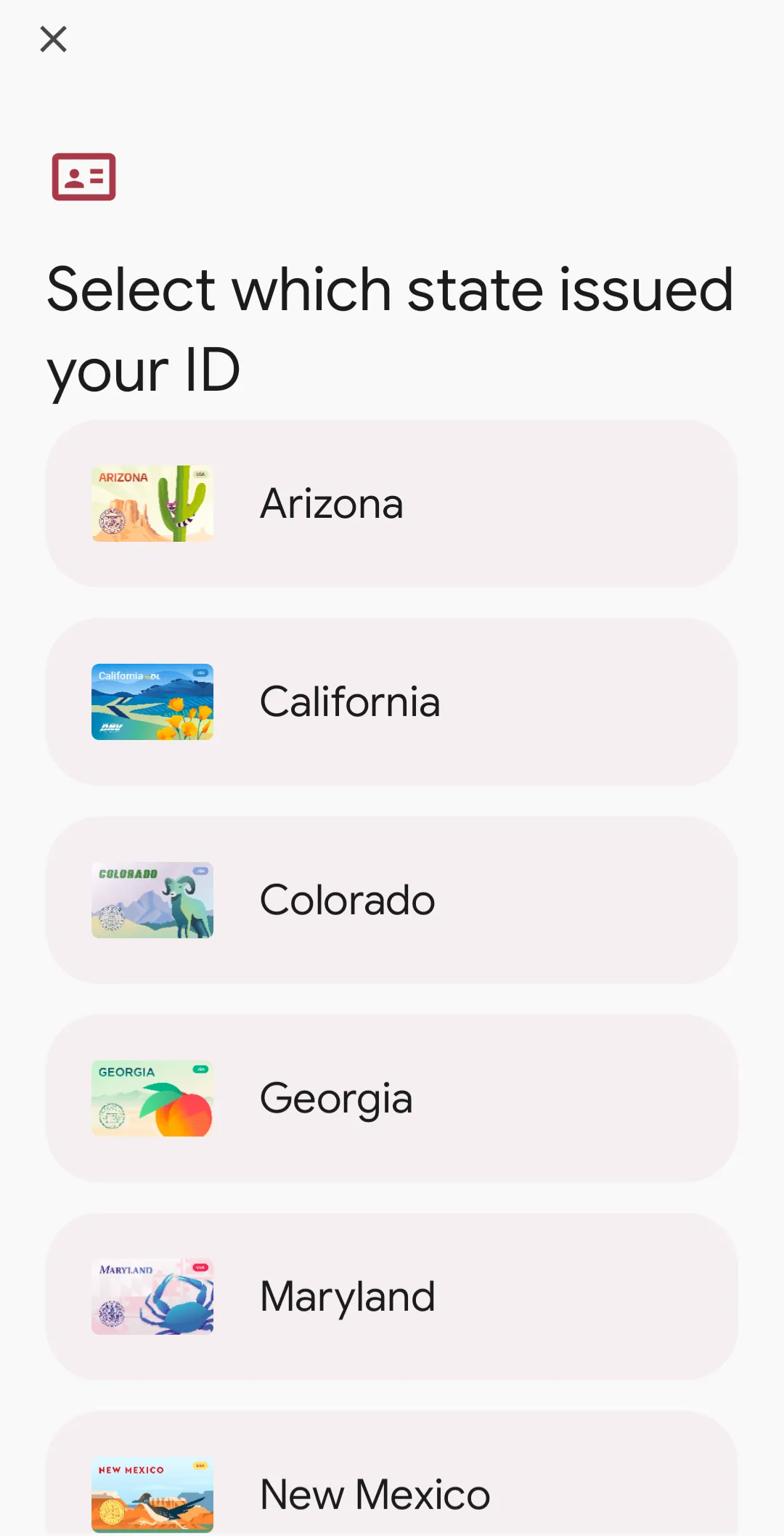 Giao diện ứng dụng Google Wallet với tùy chọn thêm ID, hiển thị các lựa chọn tiểu bang để người dùng thêm thẻ căn cước vào ví điện tử.
Giao diện ứng dụng Google Wallet với tùy chọn thêm ID, hiển thị các lựa chọn tiểu bang để người dùng thêm thẻ căn cước vào ví điện tử.
Tuy nhiên, điều quan trọng cần lưu ý là không phải tất cả các mục đều có giá trị pháp lý khi ở dạng kỹ thuật số. Ví dụ, ở nhiều tiểu bang tại Mỹ, thông tin bảo hiểm xe hơi hoặc bằng lái xe dưới dạng thẻ tùy chỉnh trên Google Wallet không được chấp nhận thay thế cho bản gốc. Mặc dù bạn vẫn có thể tạo bản sao số để tiện tham khảo, bạn vẫn cần mang theo bản gốc vật lý khi cần thiết. Đối với một số tài liệu, Google Wallet sẽ thông báo rõ ràng về các quy định chấp nhận ở từng khu vực.
Hướng Dẫn Từng Bước Tạo Thẻ Tùy Chỉnh Trên Google Wallet
Quá trình tạo một thẻ tùy chỉnh trong Google Wallet khá đơn giản và chỉ yêu cầu một vài bước cơ bản. Ứng dụng sẽ thực hiện hầu hết các thao tác tự động, nhiệm vụ của bạn là sử dụng camera điện thoại để quét tài liệu bạn muốn số hóa.
Sau khi mở ứng dụng Google Wallet, bạn có thể thực hiện theo các bước sau ngay từ màn hình chính:
- Bước 1: Chọn “Thêm vào Ví” (Add to Wallet).
Nhấn vào nút “Thêm vào Ví” nằm ở góc dưới bên phải màn hình ứng dụng Google Wallet. - Bước 2: Chọn “Mọi thứ khác” (Everything Else).
Cuộn xuống cuối màn hình tiếp theo và chọn tùy chọn “Mọi thứ khác”. - Bước 3: Quét tài liệu của bạn.
Màn hình xem trước camera sẽ hiện ra, yêu cầu bạn căn chỉnh tài liệu với camera để Google Wallet có thể chụp được hình ảnh rõ nét. Khi tài liệu được căn chỉnh chính xác, ứng dụng sẽ tự động chụp. Tùy thuộc vào loại tài liệu, bạn có thể được yêu cầu chụp cả mặt sau của tài liệu đó. - Bước 4: Chỉnh sửa ảnh (tùy chọn).
Trên màn hình tiếp theo, bạn có thể cắt (crop) hoặc xoay (rotate) hình ảnh đã chụp, hoặc chọn chụp lại nếu bạn không hài lòng. Khi đã ưng ý với hình ảnh, nhấn “Xong” (Done). - Bước 5: Chọn loại tài liệu, đặt tiêu đề và mô tả.
Bạn sẽ được yêu cầu chọn loại tài liệu bạn vừa chụp. Sau đó, hãy đặt một tiêu đề và mô tả ngắn gọn cho thẻ tùy chỉnh của mình. Tiêu đề nên rõ ràng để bạn dễ dàng nhận diện sau này (ví dụ: “Thẻ bảo hiểm Y Tế”, “Vé Concert Tên Ca Sĩ”). - Bước 6: Hoàn tất việc thêm thẻ.
Nếu bạn hài lòng với kết quả cuối cùng, hãy nhấn “Thêm” (Add). Nếu muốn chỉnh sửa thêm, bạn có thể nhấn “Chỉnh sửa” (Edit) để thực hiện thay đổi.
Chỉnh Sửa Thẻ Tùy Chỉnh Sau Khi Tạo
Vào tháng 8 năm ngoái, Google đã bổ sung khả năng tạo thẻ tùy chỉnh, và gần đây hơn, họ đã thêm tùy chọn cho phép người dùng chỉnh sửa thẻ tùy chỉnh sau khi đã tạo. Điều này đồng nghĩa với việc bạn không còn phải tạo lại từ đầu nếu có thông tin nào đó bị sai sót hoặc thiếu. Việc chỉnh sửa một thẻ tùy chỉnh khá đơn giản:
- Bước 1: Chọn thẻ tùy chỉnh cần chỉnh sửa.
Trên Google Wallet, chạm vào thẻ tùy chỉnh mà bạn muốn thay đổi. - Bước 2: Truy cập tùy chọn chỉnh sửa.
Từ màn hình chi tiết của thẻ, chạm vào biểu tượng ba dấu chấm (•••) ở góc trên bên phải màn hình. - Bước 3: Chọn “Chỉnh sửa” (Edit).
Cuộn xuống cuối màn hình tiếp theo và chạm vào “Chỉnh sửa”. - Bước 4: Thực hiện các thay đổi.
Tại đây, bạn có thể thực hiện mọi thay đổi mong muốn. Bạn thậm chí có thể thêm các trường thông tin hoàn toàn mới, trong trường hợp ứng dụng bỏ sót một chi tiết quan trọng nào đó khi quét tài liệu của bạn (ví dụ: một dòng thông tin trên bằng lái xe hoặc thẻ bảo hiểm). - Bước 5: Lưu thay đổi.
Khi đã hài lòng với các chỉnh sửa, chạm vào “Lưu” (Save).
Thẻ tùy chỉnh của bạn sẽ được cập nhật với những thay đổi mới ngay lập tức.
Việc bổ sung và cải tiến tính năng thẻ tùy chỉnh vào Google Wallet đã làm cho ứng dụng này trở nên hữu ích hơn rất nhiều. Từ lâu, Google Wallet đã là một cách tuyệt vời để giảm bớt độ dày của ví tiền vật lý, nhưng với khả năng dễ dàng thêm và chỉnh sửa các thẻ tùy chỉnh, hầu như không có tài liệu nào bạn không thể số hóa và lưu trữ hồ sơ. Đây thực sự là một trong những tính năng nổi bật giúp Google Wallet trở thành một trợ thủ đắc lực trong cuộc sống số hóa hiện đại.